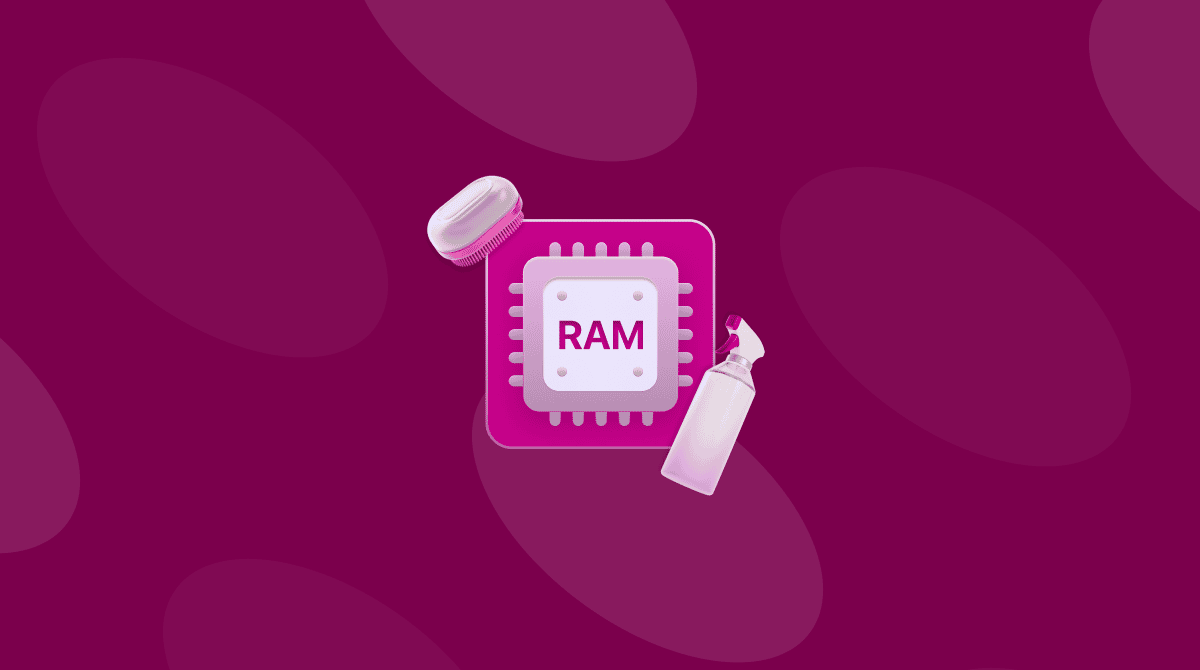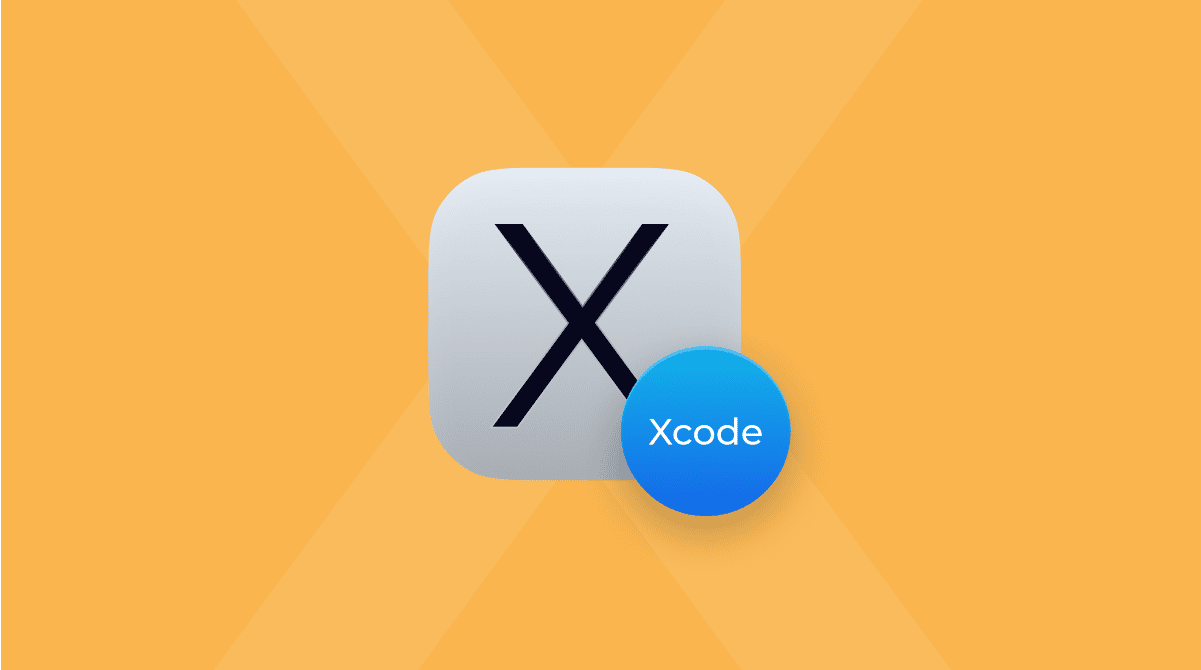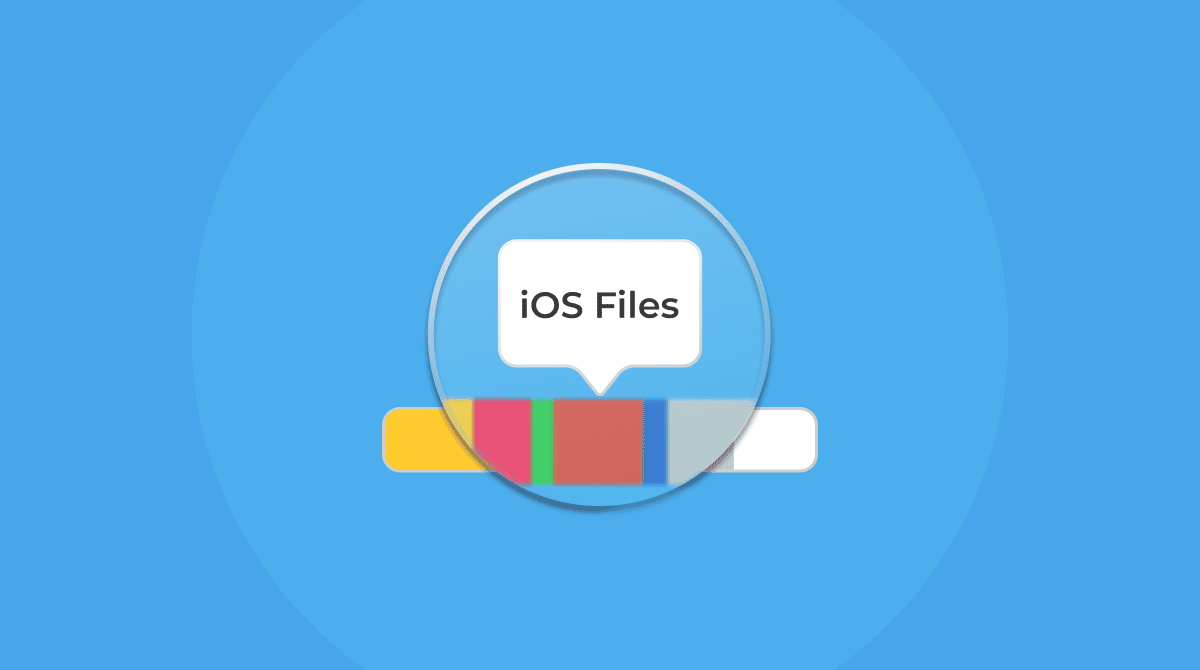Le DNS (Domain Name System) est un élément essentiel pour accéder à internet. Il vous permet d'accéder aux sites que vous voulez en traduisant le nom que vous tapez dans la barre d'adresse en adresse IP. Comme n'importe quel système, il stocke des données dans un cache qui se comporte comme une mémoire dans laquelle votre Mac vient puiser quand il a besoin de charger un site. Mais il peut arriver que les choses coincent, et que vous ne puissiez pas accéder à un site web. Dans ce cas, vous pouvez essayer de vider le cache DNS. Cela n'a rien de compliqué, et nous allons détailler les différentes étapes à suivre pour réinitialiser le DNS sous différentes versions de macOS.

Qu'est-ce que le cache DNS
Commençons par le commencement : qu'est-ce que le cache DNS ? Il s'agit d'une liste de noms de domaine attribués aux sites que vous avez récemment visités. Le cache DNS est différent de votre historique récent. Les informations du nom de domaine sont encodées sous forme numérique, comme ceci : 174.142.192.113.
Par exemple, quand un site migre vers un nouveau domaine, son adresse DNS change. Évidemment, il devient alors injoignable, car votre Mac s'appuie sur des données DNS qui sont désormais obsolètes.
Le cache DNS est donc un genre de registre qui traduit les informations numériques en noms de sites web lisibles. Après avoir nettoyé votre cache DNS, vous remarquerez peut-être que certains sites mettent plus de temps à se charger. C'est parfaitement normal. Votre Mac les a tout simplement oubliés, et tente d'y accéder sans avoir aucune information.
Pourquoi vider le cache DNS
Vous pourriez vouloir vider le cache DNS pour plusieurs raisons. La première, et la plus importante, est que cela peut améliorer votre expérience sur internet en accélérant votre navigateur. Supprimer les fichiers cache peut également optimiser les performances de votre navigateur.
Que se passe-t-il quand je vide le cache DNS ?
Vider le cache DNS supprime les fichiers cache stockés en local sur votre ordinateur. Celui-ci doit alors aller chercher à nouveau les informations depuis le serveur DNS quand vous effectuez une nouvelle requête DNS.
Comment vider le cache DNS, manuellement et automatiquement
Il y a différentes façons de vider le cache DNS sur Mac. Commençons par la plus simple : la suppression automatique à l'aide d'une application de nettoyage pour Mac. Nous détaillerons ensuite la marche à suivre pour vider manuellement le cache DNS.
1. Comment vider le cache DNS en un clic
Comme nous l'avons déjà expliqué, ces fichiers cache obsolètes peuvent être supprimés manuellement Mais il y a une autre technique, plus simple et plus rapide, qui consiste à utiliser une application tierce. À notre connaissance, la seule application capable de faire ça pour vous est CleanMyMac de MacPaw. Cet outil de nettoyage de Mac est connu, reconnu, et même certifié conforme par Apple.
Cerise sur le gâteau, la purge du cache DNS fait partie des fonctionnalités comprises dans l'application. Pour vider le cache DNS avec CleanMyMac, démarrez simplement votre essai gratuit de l'application.
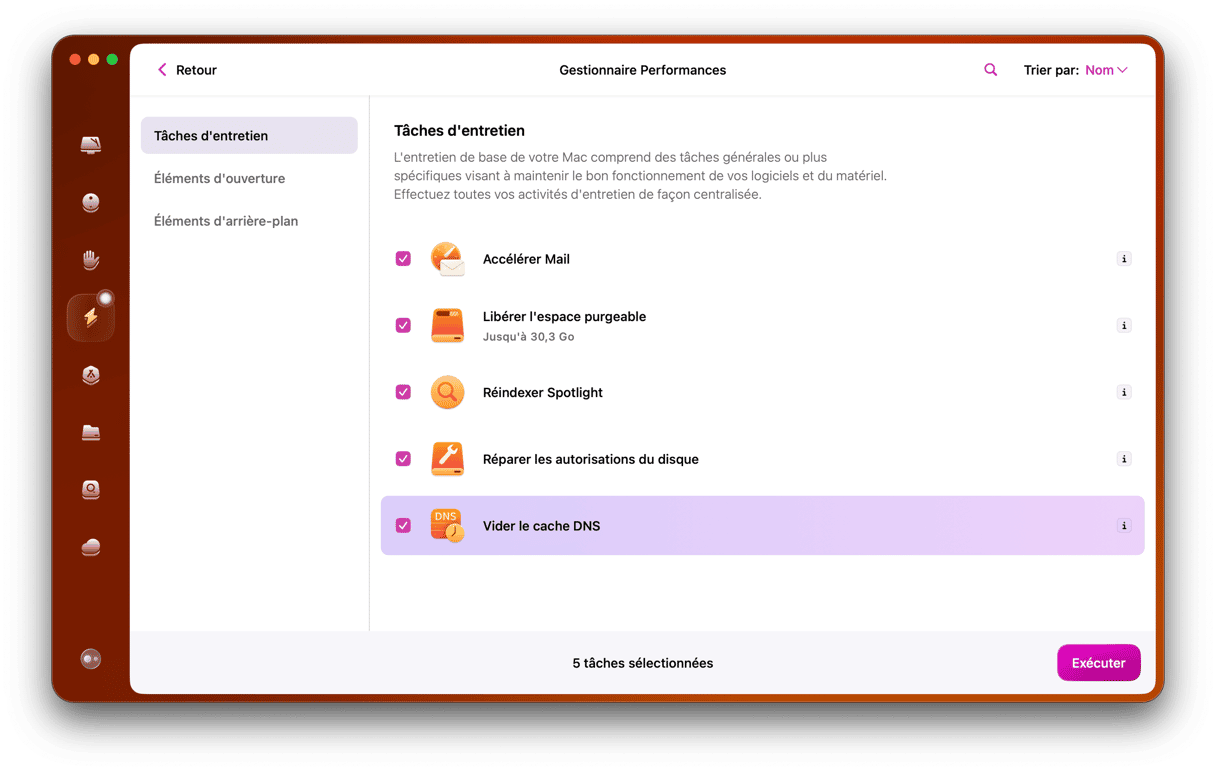
Cette option se trouve dans l'onglet Performances de l'appli CleanMyMac. Regardez la capture d'écran ci-dessus. Lorsque vous cliquez sur le bouton Exécuter, CleanMyMac supprime automatiquement les caches, et vos paramètres internet sont alors optimisés.
Vous pouvez également essayer de vider le cache du navigateur, ce qui n'est pas la même chose que de vider le cache DNS. CleanMyMac vous permet d'ailleurs de vider le cache de tous vos navigateurs en quelques clics.
Cela devrait vous permettre de résoudre divers petits problèmes d'accès, en plus de vous aider à faire de la place sur votre Mac.
- Ouvrez CleanMyMac.
- Cliquez sur l'onglet Nettoyage dans le menu latéral > Analyser > Examiner tous les fichiers inutiles.
- Parcourez la liste des éléments affichés, puis cliquez sur le bouton Nettoyer.
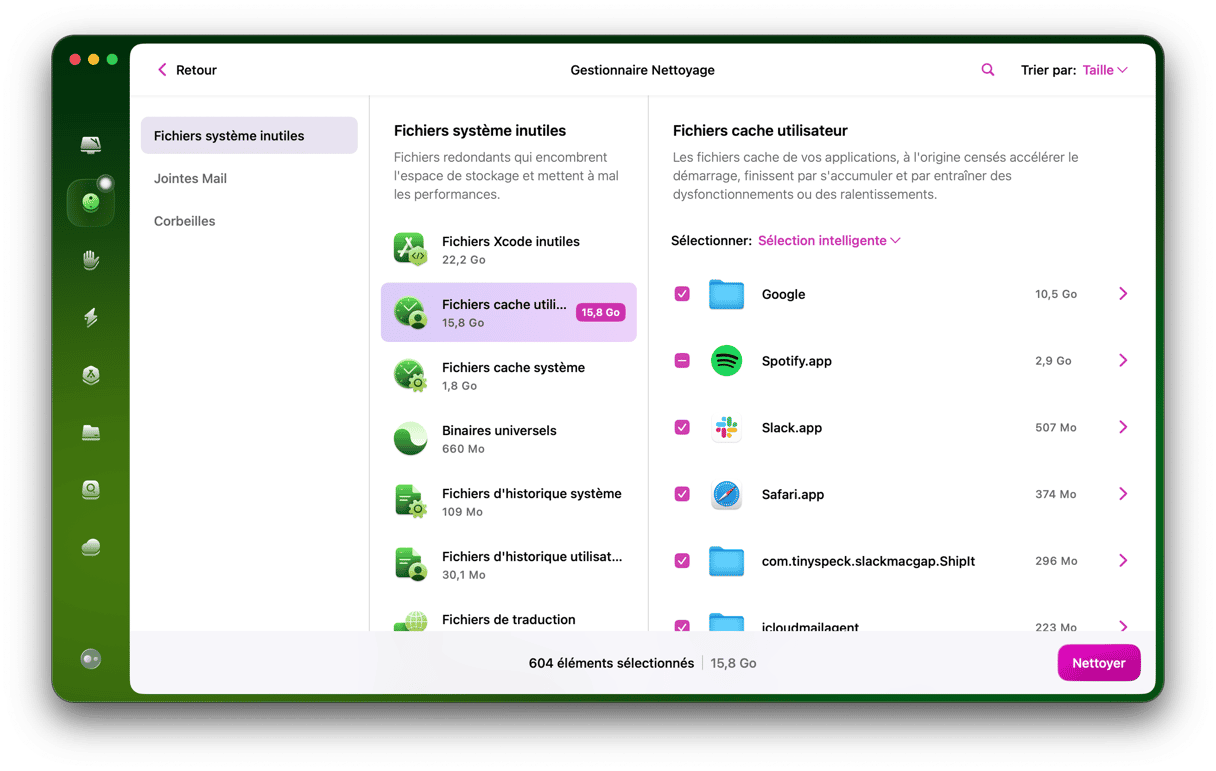
Ça devrait être plutôt facile, et tout devrait rentrer dans l'ordre. Si vous le souhaitez, vous pouvez également essayer l'une, ou plusieurs, des méthodes suivantes.
_1561977534.png)
2. Comment vider le cache DNS sur macOS avec Terminal
Vous avez déjà utilisé Terminal ? Si la réponse est non, pas de problème. Il vous suffit de lancer l'application Terminal, et de copier-coller quelques commandes.
- Ouvrez le LaunchPad depuis le Dock et tapez Terminal dans la barre de recherche.
- Entrez la commande suivante :
- Appuyez sur Entrée, saisissez votre mot de passe et appuyez à nouveau sur Entrée.
- Quittez Terminal.
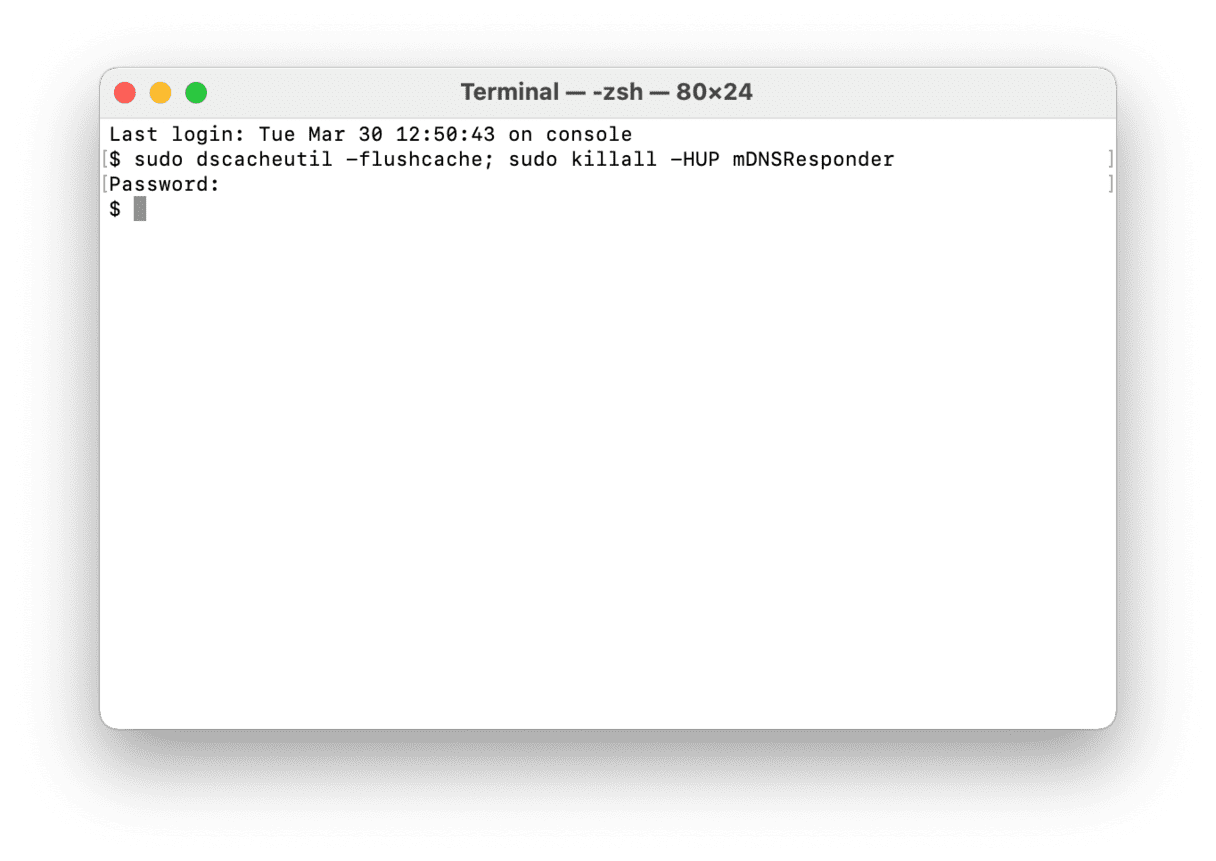
sudo dscacheutil -flushcache; sudo killall -HUP mDNSResponder
3. Comment vider le cache DNS dans les anciennes versions de macOS
La marche à suivre est la même, mais la commande à copier-coller dans le Terminal sera différente pour chaque système d'exploitation.
| Version de macOS ou Mac OS X | Commande Terminal |
| macOS Ventura macOS Monterey macOS Big Sur macOS Catalina |
|
| macOS Mojave macOS High Sierra macOS Sierra OS X Mountain Lion Mac OS X Lion | sudo killall -HUP mDNSResponder |
| Mac OS X El Capitan OS X Mavericks | sudo dscacheutil -flushcache; sudo killall -HUP mDNSResponder |
| OS X Yosemite | sudo discoveryutil mdnsflushcache; sudo discoveryutil udnsflushcaches |
| Mac OS X Snow Leopard Mac OS X Leopard | sudo dscacheutil -flushcache |
| Mac OS X Tiger | lookupd -flushcache |
4. Comment vider le cache DNS sur Linux
Avant de vider le cache DNS sur Linux, vous devez vous assurer que la commande systemd-resolved est bien active. Ouvrez une fenêtre du Terminal puis saisissez la commande suivante :
sudo systemctl is-active systemd-resolved
Si vous voyez la mention « active », entrez la commande ci-dessous pour vider le cache DNS :
sudo systemd-resolve --flush-caches
Vous ne verrez pas de message de confirmation, mais vous pouvez vérifier que l'opération a bien fonctionné en exécutant la commande suivante :
sudo systemd-resolve --statistics
Si vous voyez que la taille actuelle du cache (Current Cache Size) est à 0, c'est que le cache DNS a bien été vidé.
Il n'est pas nécessaire de vider régulièrement le cache DNS de votre Mac, mais c'est une bonne façon de solutionner des problèmes de serveur. Utilisez la commande adaptée à votre système d'exploitation, et vous pourrez résoudre le problème en quelques secondes.
Foire Aux Questions
Est-ce qu'il faut un compte administrateur pour vider le cache DNS sur Mac ?
Oui, car vous devez utiliser le terme sudo dans l'une des commandes, et que vous ne pourrez pas le faire si vous ne disposez pas des privilèges administrateur.
Vider le cache DNS entraine-t-il la suppression de l'historique de navigation, des cookies ou des mots de passe enregistrés ?
Non, vider le cache DNS n'affecte aucunement vos données de navigation. Cela ne fait qu'effacer les données DNS.
Y a-t-il des alternatives au vidage du cache DNS sur Mac ?
Si les méthodes décrites ci-dessus vous paraissent trop techniques, vous pouvez essayer de forcer le rafraîchissement de votre navigateur. Vous pouvez également actualiser les entrées DNS obsolètes en supprimant les caches du navigateur.